极速PE官网 > 帮助中心 >
Ghost windows7 64安装方法分享
作者:pe系统 2016-10-10
深度技术 ghost 采用Windows原版制作而成,集成了最新的安全补丁和其它系统升级程序,可以通过微软正版验证,支持在线更新。深度技术win7系统适用于笔记本、品牌机,也支持组装兼容机,安装后自动激活,可供品牌机专卖店及普通用户安装使用,那Ghost windows7 64安装方法呢?下面就让小编给大家介绍关于Ghost windows7 64安装方法吧。
1、打开下载的系统镜像文件,右击选择“解压Deepin_Win7SP1_Ultimate_X86_201407.iso”。如图1所示
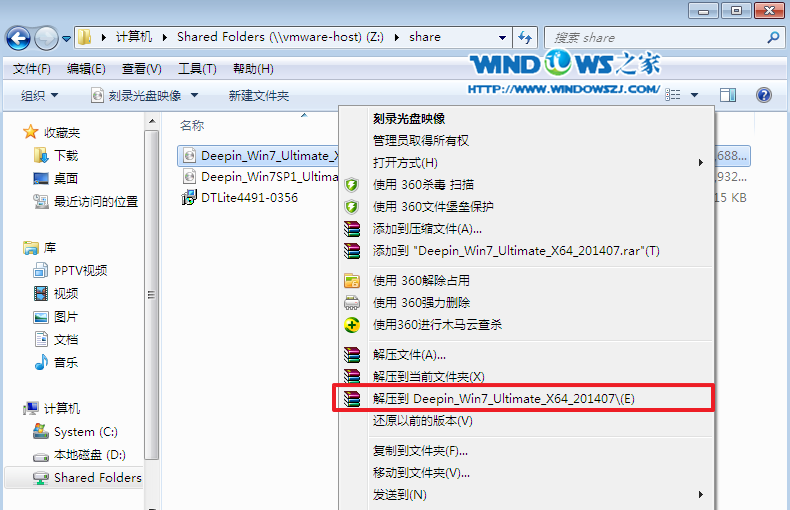
Ghost windows7 64安装方法图1
2、双击“setup.exe”.如图2所示
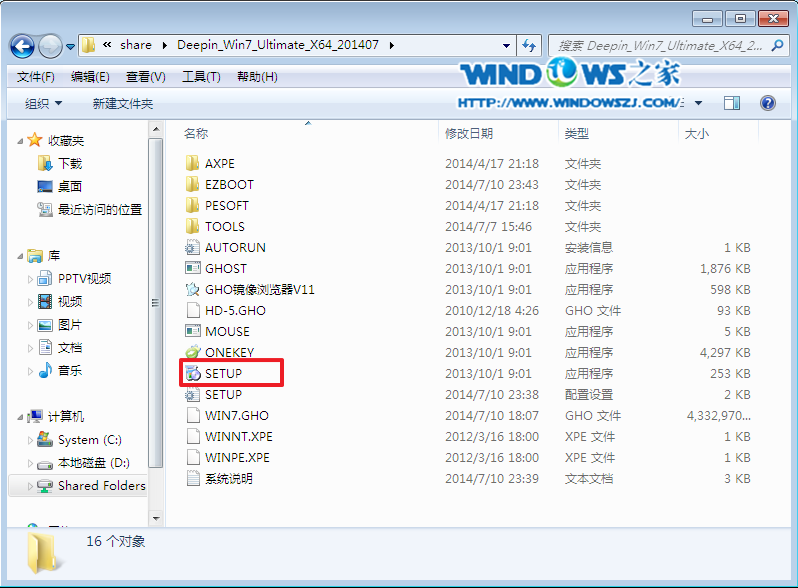
Ghost windows7 64安装方法图2
3、点击“安装WIN7X86系统第一硬盘分区”。如图3所示
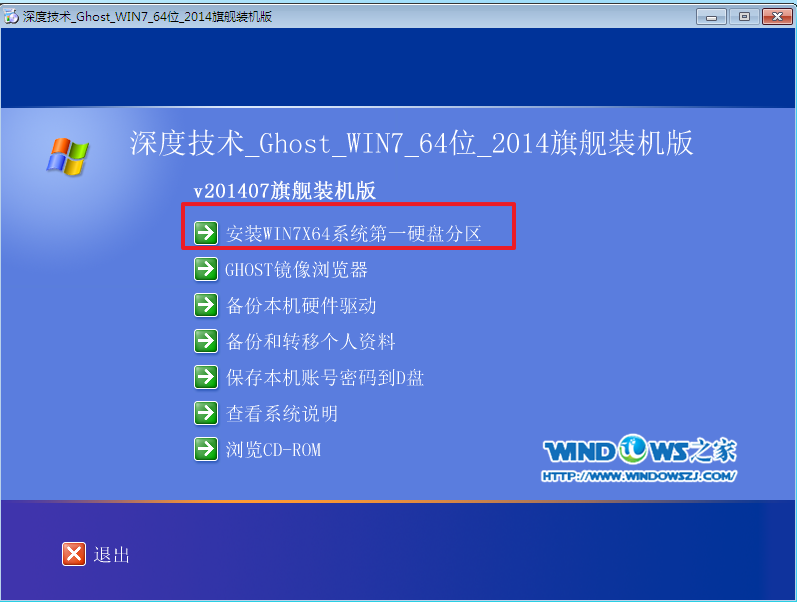
Ghost windows7 64安装方法图3
4、选择“安装”,再按“确定”,如图4所示。安装成功后,按“确定”,如图5所示。点击“打开”之后选择映像文件(扩展名为.iso),最后选择“确定”。如图6所示
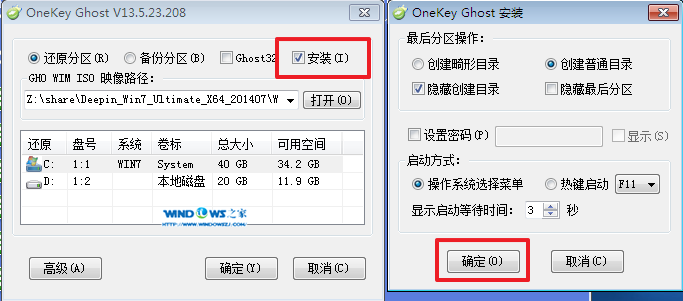
Ghost windows7 64安装方法图4
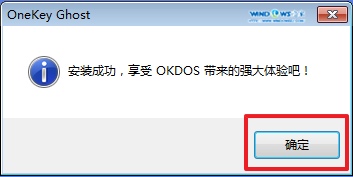
Ghost windows7 64安装方法5

Ghost windows7 64安装方法图6
5、选择“是”,立即重启。如图7所示
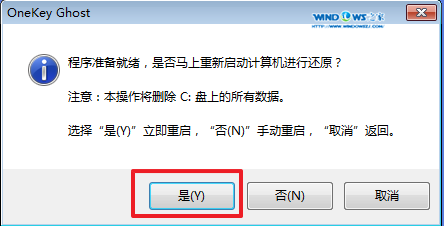
Ghost windows7 64安装方法图7
6、因为是完全自动进行安装的,所以安装过程相关顺序这里不做一一解释。我们耐心等待硬盘装windows7系统完成即可。如图8、图9、图10所示:
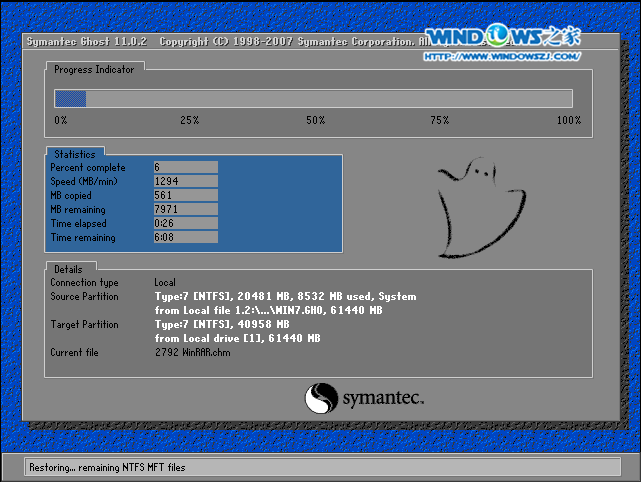
Ghost windows7 64安装方法图8
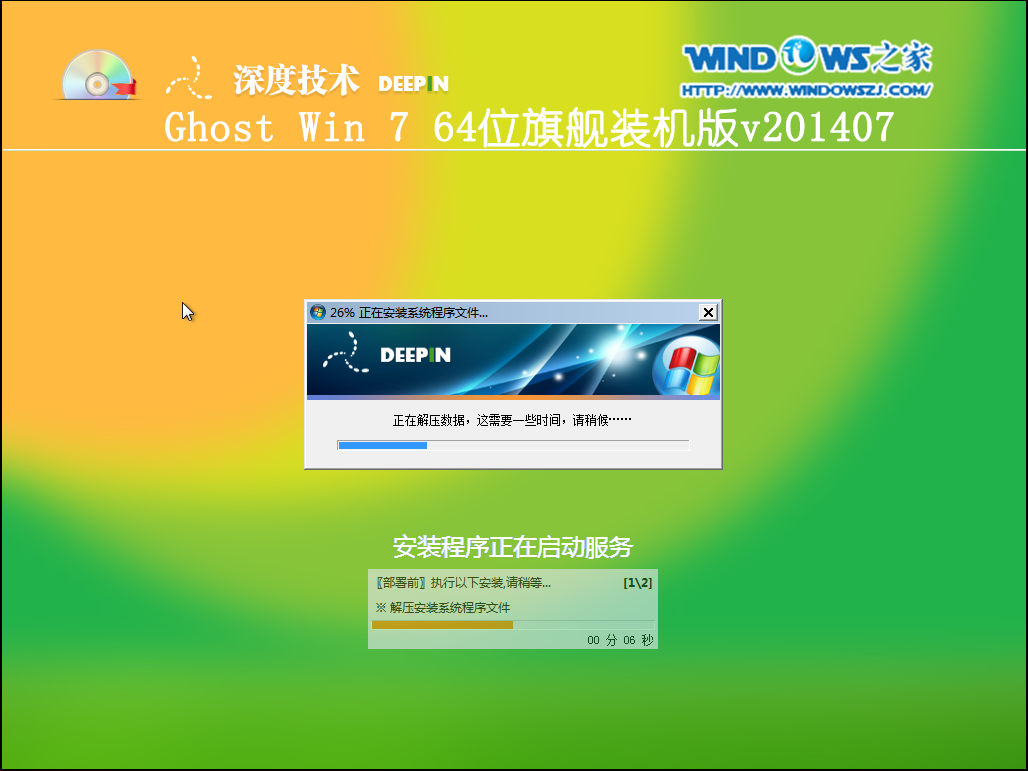
Ghost windows7 64安装方法图9
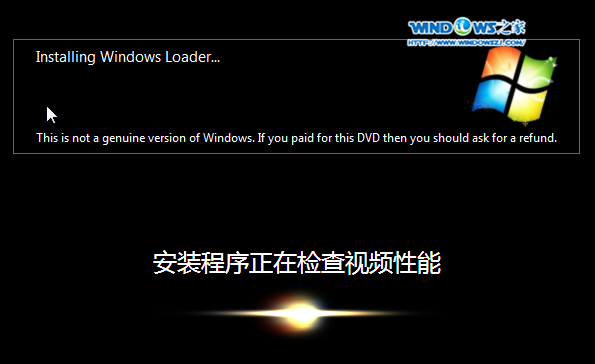
Ghost windows7 64安装方法图10
7、重启后,系统就安装好了,如图11所示
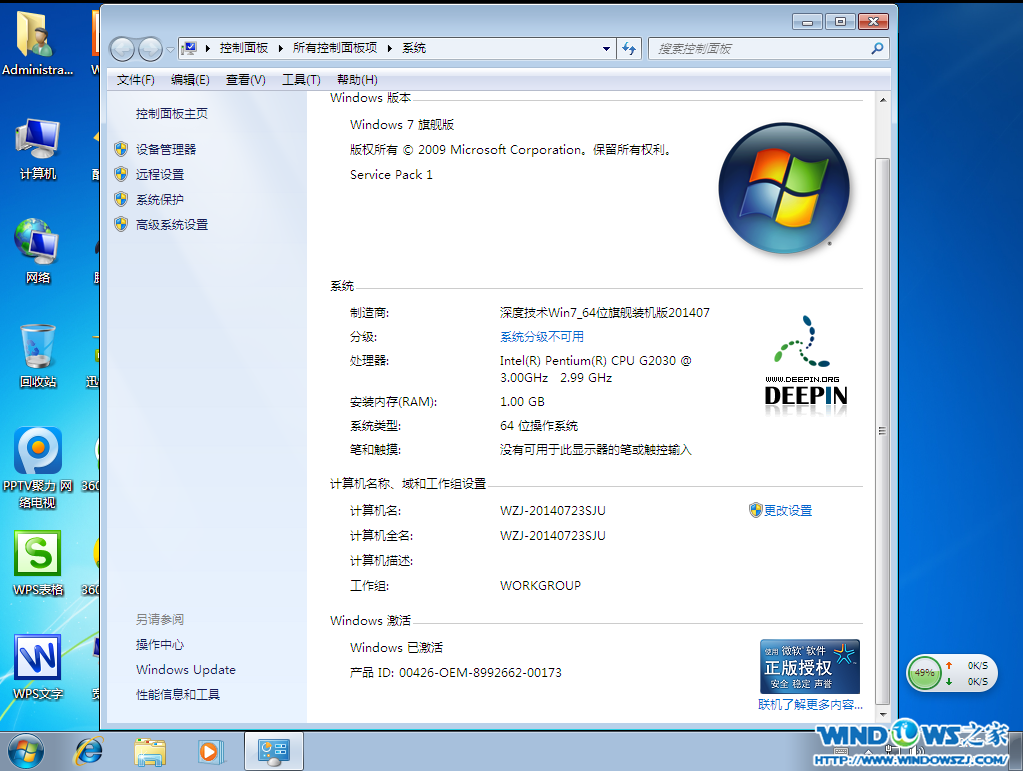
Ghost windows7 64安装方法图11
关于Ghost安装方法到这里就全部结束了,深度技术Ghost windows7 64系统可以一键无人值守安装、自动识别硬件并安装驱动程序,大大缩短了装机时间,10分钟内即可安装完成,如果想了解更多的咨询敬请关注
摘要:安装后自动激活,可供品牌机专卖店及普通用户安装使用,那Ghost windows7 64安装方法呢?下面就让小编给大家介绍关于Ghost windows7 64安装方法吧.....
